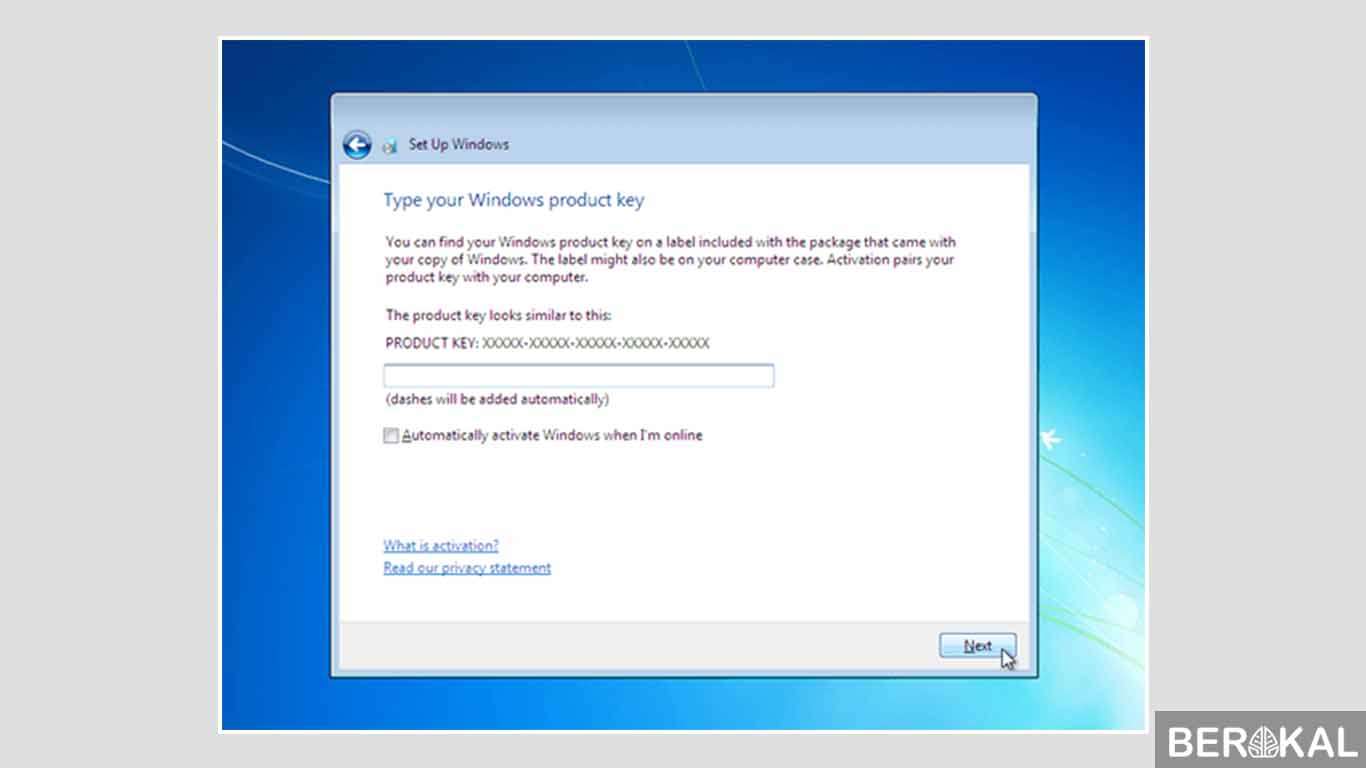Salam semuanya! Hari ini, kita akan membahas tentang cara instal ulang sistem operasi Windows 7! Pasti banyak dari kalian yang mungkin pernah mengalami masalah pada laptop atau komputer kalian yang membutuhkan proses instal ulang. Nah, untuk itu kita akan memberikan panduan lengkap untuk memandu kalian melakukan instal ulang sistem operasi Windows 7.
Gambar Pertama
Sekarang, kita akan membahas langkah demi langkah tentang cara menginstalkan Windows 7. Sebelum kita memulai, ada baiknya kita mempersiapkan beberapa hal terlebih dahulu seperti CD Windows 7 atau flashdisk yang berisi file instalasi Windows 7, dan tentunya laptop atau komputer yang membutuhkan instal ulang.
Gambar Kedua
Jika kalian sudah menyiapkan semua peralatan yang diperlukan, berikut adalah langkah-langkah instal ulang sistem operasi Windows 7:
1. Petunjuk instal ulang Windows 7 via CD
Langkah pertama yaitu masukkan CD Windows 7 ke dalam laptop atau komputer yang akan diinstal ulang. Setelah itu, nyalakan laptop atau komputer tersebut dan pastikan untuk mengakses BIOS terlebih dahulu dengan menekan tombol F2 atau F12 saat laptop atau komputer sedang booting. Kemudian, pilih bagian boot order dan ubah pengaturan CD drive menjadi opsi boot pertama.
Setelah itu, simpan pengaturan dan keluar dari BIOS. Proses instalasi akan dimulai dengan sendirinya. Ikuti petunjuk yang muncul pada layar dan pilih opsi ‘custom install’. Kemudian, hapus semua partisi yang sudah ada dan buat partisi baru yang ingin kalian install sistem operasi Windows 7.
Setelah kalian telah membuat partisi baru untuk sistem operasi Windows 7, klik install dan proses instalasi akan dimulai. Tunggu beberapa saat hingga instalasi selesai dan jangan lupa untuk mengaktifkan Windows 7 setelah instalasi selesai.
2. Petunjuk Instal Ulang Windows 7 Melalui Flashdisk
Langkah pertama yaitu download file ISO Windows 7 dari situs Microsoft dan pastikan untuk menyimpannya di tempat yang mudah untuk diakses. Kemudian, unduh juga software bootable USB seperti Rufus atau UNetbootin.
Setelah itu, siapkan flashdisk yang akan digunakan untuk instal ulang Windows 7 dan pastikan untuk backup semua data yang terdapat pada flashdisk tersebut karena proses pembuatan flashdisk bootable akan menghapus semua data yang ada di dalamnya.
Buka software bootable USB yang telah kalian install, kemudian pilih file ISO Windows 7 dan flashdisk yang akan digunakan untuk membuat bootable USB. Kemudian klik start dan tunggu proses pembuatan bootable USB selesai.
Setelah bootable USB berhasil dibuat, restart laptop atau komputer yang akan diinstal ulang dan pastikan untuk memilih opsi boot dari USB pada BIOS. Proses instalasi Windows 7 akan terjadi seperti yang dijelaskan pada cara instal ulang menggunakan CD. Ikuti petunjuk yang muncul pada layar hingga instalasi selesai dan jangan lupa untuk mengaktifkan Windows 7 setelah instalasi selesai.
Gambar Ketiga
FAQ (Frequently Asked Question)
Q: Apakah saya bisa menginstal ulang Windows 7 tanpa CD atau flashdisk?
A: Tentu saja! Saat ini, proses instal ulang Windows 7 juga dapat dilakukan melalui internet dengan hanya menggunakan koneksi internet yang stabil dan memadai. Caranya yaitu dengan mengakses situs Microsoft dan memilih opsi ‘download Windows 7’, kemudian ikuti petunjuk yang diberikan untuk menginstal Windows 7 melalui internet.
Q: Apakah saya bisa membuat partisi baru pada laptop atau komputer yang sudah terinstal Windows 7?
A: Tentu saja! Kalian dapat membuat partisi baru pada laptop atau komputer yang sudah terinstal Windows 7 dengan menggunakan bantuan software seperti EaseUS Partition Master atau Aomei Partition Assistant. Namun, pastikan untuk melakukan backup semua data penting sebelum melakukan pembuatan partisi baru.
Video Tutorial Cara Instal Ulang Windows 7
Nah, itu dia panduan lengkap tentang cara instal ulang sistem operasi Windows 7. Semoga bermanfaat bagi kalian semua yang ingin melakukan instal ulang pada laptop atau komputer kalian. Selamat mencoba!